این wikiHow به شما می آموزد که چگونه دوستان خود را به حساب Steam خود اضافه کنید. اگر محتوای حداقل 5 دلار آمریکا (تقریباً 60-70 هزار روپیه) خریداری نکرده اید یا موجودی همان اسمی را به حساب خود وارد نکرده اید ، نمی توانید دوستان اضافه کنید.
گام
روش 1 از 2: در دستگاه های تلفن همراه
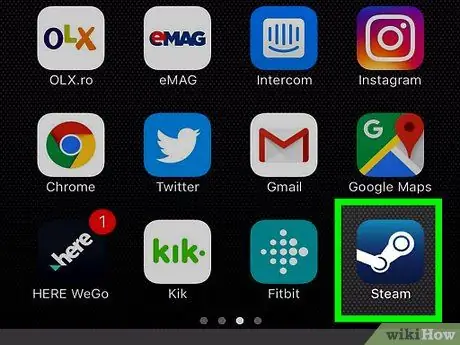
مرحله 1. Steam را باز کنید
این برنامه با آرم بخار آبی تیره مشخص شده است. اگر قبلاً وارد حساب کاربری خود شده اید ، به آخرین صفحه ای که هنگام باز شدن برنامه دسترسی داشته اید منتقل می شوید.
- اگر نه ، نام کاربری و رمز ورود حساب را وارد کنید ، سپس روی "ضربه بزنید وارد شدن ”.
- اگر حداقل 5 دلار (حدود 60-70 هزار روپیه) خرج نکرده اید یا موجودی را با همان مقدار به حساب Steam خود وارد کرده اید ، نمی توانید دوستان اضافه کنید.
- پس از ورود به سیستم ، ممکن است از شما خواسته شود که با وارد کردن کد ارسال شده به آدرس ایمیل Steam ، هویت خود را تأیید کنید. در این صورت ، به آدرس ایمیل خود بروید ، پیام "پشتیبانی Steam" را جستجو کنید ، پیام را باز کنید و کد پنج نویسه ای را که در زیر "اینجا کد Steam Guard است که برای ورود به حساب [حساب شما لازم است وارد کنید» نشان داده شده وارد کنید. نام]: ".
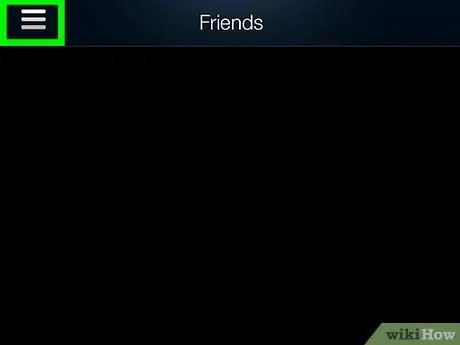
مرحله 2. لمس کنید
در گوشه سمت چپ بالای صفحه قرار دارد.
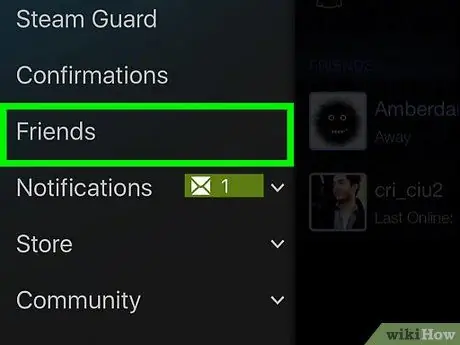
مرحله 3. Friends را لمس کنید
این گزینه در سمت چپ صفحه قرار دارد.
در دستگاه Android ، را لمس کنید چت کنید.
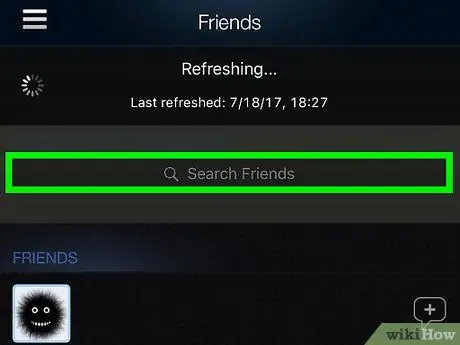
مرحله 4. نوار جستجو ("Search") را باز کنید
می توانید صفحه را به سمت پایین بکشید (iPhone) یا روی نماد ذره بین در گوشه سمت راست بالای صفحه (Android) ضربه بزنید.
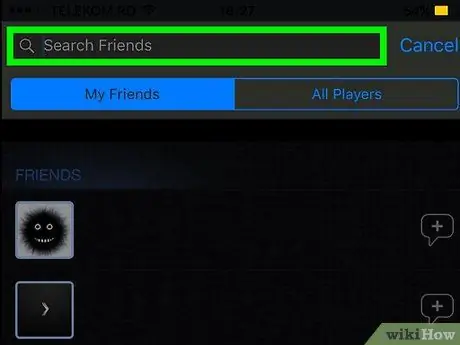
مرحله 5. نام دوست یا گروه را وارد کنید
همانطور که یک ورودی را تایپ می کنید ، می توانید نام کاربری را که در قسمت صفحه در زیر نوار جستجو نمایش داده شده است ، مشاهده کنید.
- در iPhone ، باید برگه را لمس کنید " همه بازیکنان ”زیر نوار جستجو.
- در دستگاه های Android ، باید "را لمس کنید جستجوی همه بازیکنان ”زیر نوار جستجو.
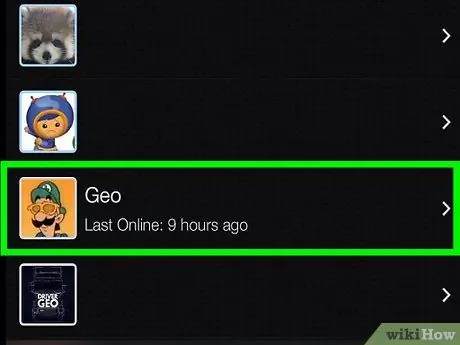
مرحله 6. نام کاربری دوستی را که می خواهید اضافه کنید لمس کنید
تا زمانی که نام کاربری آنها را درست بنویسید یا تایپ کنید ، پس از اتمام تایپ ، دوست مربوطه در زیر نوار جستجو نشان داده می شود.
لازم است نام را دوبار در دستگاه های Android لمس کنید: یکبار در زیر نوار جستجو و یک بار در صفحه بعدی
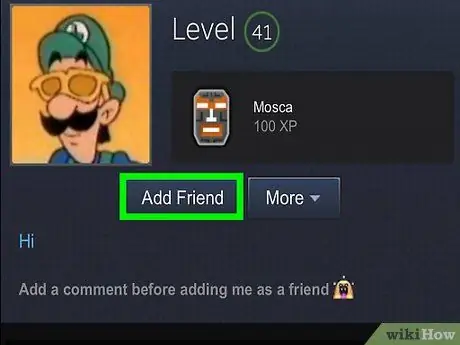
مرحله 7. افزودن دوست را لمس کنید
این دکمه در زیر عکس پروفایل کاربر قرار دارد. پس از لمس ، کاربر مورد نظر به لیست دوستان ("دوستان") حساب Steam شما اضافه می شود. با این حال ، باید منتظر بمانید تا او درخواست دوستی ارسال شده را بپذیرد.
روش 2 از 2: در سایت دسکتاپ
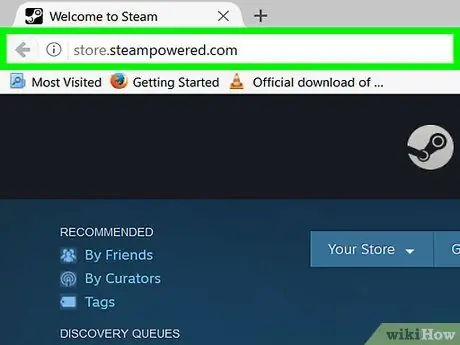
مرحله 1. از وب سایت Steam دیدن کنید
می توانید در https://store.steampowered.com/ به آن دسترسی داشته باشید. پس از آن ، به صفحه اصلی Steam منتقل می شوید.
اگر حداقل 5 دلار (حدود 60-70 هزار روپیه) خرج نکرده اید یا موجودی را با همان مقدار به حساب Steam خود وارد کرده اید ، نمی توانید دوستان اضافه کنید
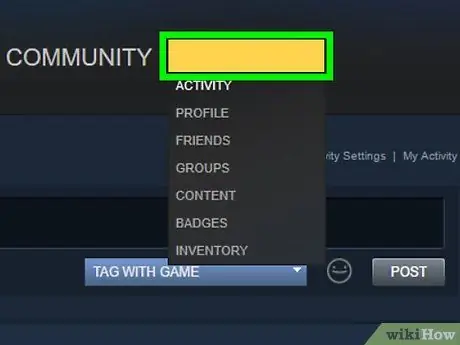
مرحله 2. نشانگر را روی نام کاربری خود قرار دهید
اگر در رایانه خود وارد حساب Steam شده اید ، نام کاربری شخصی خود را در بالای صفحه مشاهده خواهید کرد.
اگر نه ، روی "کلیک کنید وارد شدن ”ابتدا در گوشه سمت راست بالای صفحه وب ، آدرس ایمیل و رمز عبور حساب Steam خود را وارد کنید.
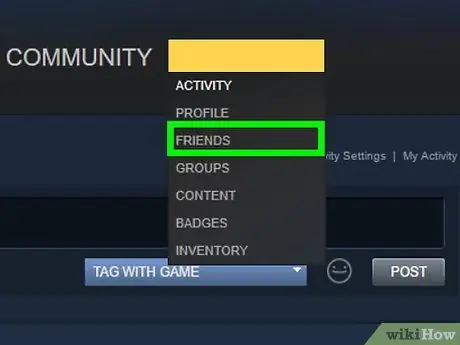
مرحله 3. روی FRIENDS کلیک کنید
در منوی کشویی زیر نام کاربری قرار دارد. سپس به صفحه "دوستان" در نمایه شخصی خود منتقل می شوید.
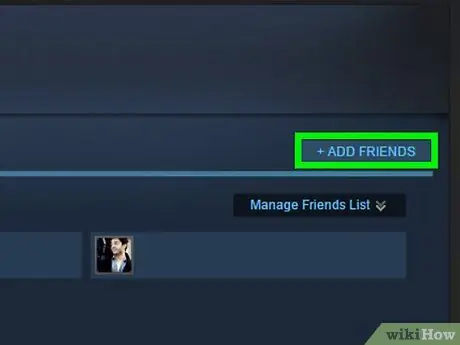
مرحله 4. روی +افزودن دوستان کلیک کنید
در سمت راست صفحه قرار دارد.
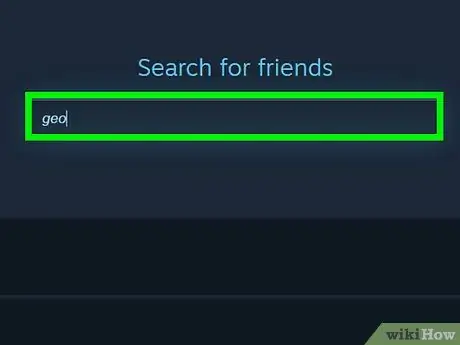
مرحله 5. نام دوست یا گروه را وارد کنید
با تایپ کردن ، نام کاربری در قسمت صفحه در زیر نوار جستجو ظاهر می شود.
همچنین می توانید جستجوی خود را با کلیک روی " اشخاص حقیقی " یا " گروه ها ”زیر نوار جستجو.
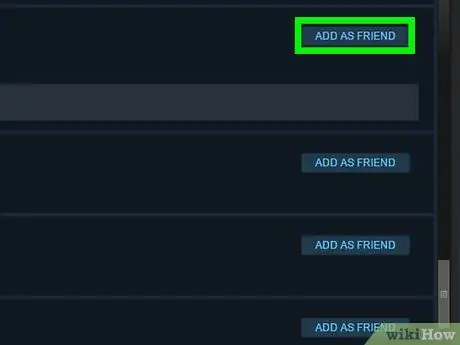
مرحله 6. روی ADD AS A FRIEND کلیک کنید
این دکمه در سمت راست نام کاربری است که می خواهید به عنوان دوست اضافه کنید. پس از آن ، کاربر مورد نظر به صفحه نمایه یا لیست دوستان شما اضافه می شود.







